Blofin Изтеглете приложението - BloFin Bulgaria - BloFin България
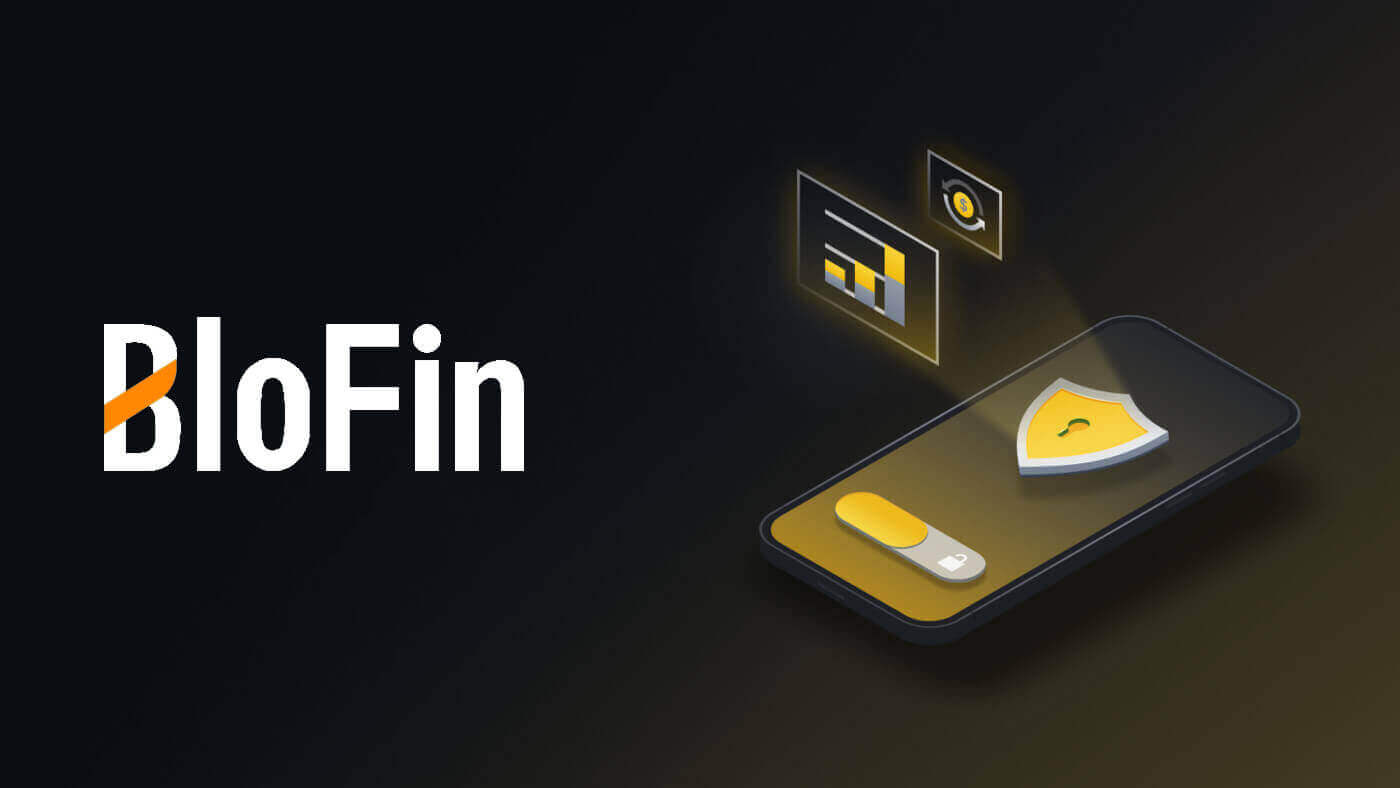
Как да изтеглите и инсталирате приложението BloFin на iOS телефон
Мобилната версия на платформата за търговия е абсолютно същата като нейната уеб версия. Следователно няма да има проблеми с търговията, депозитите или тегленията. Освен това приложението за търговия BloFin за iOS се счита за най-доброто приложение за онлайн търговия.Изтеглете приложението BloFin от App Store . Просто потърсете приложението „ BloFin “ и го изтеглете на своя iPhone или iPad.
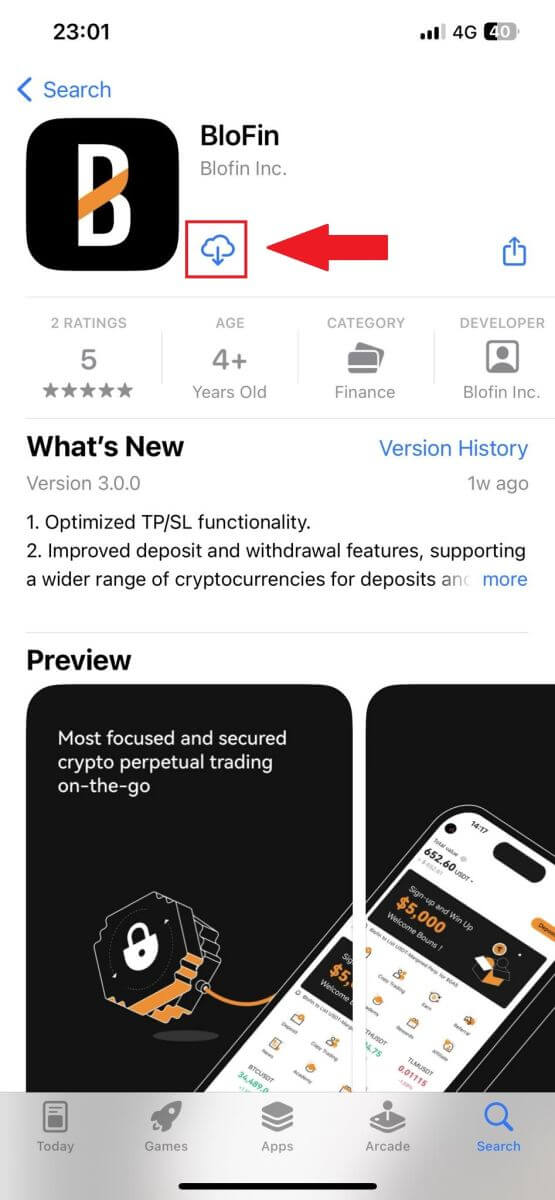
Изчакайте инсталацията да завърши. След това можете да се регистрирате в приложението BloFin и да влезете, за да започнете да търгувате.
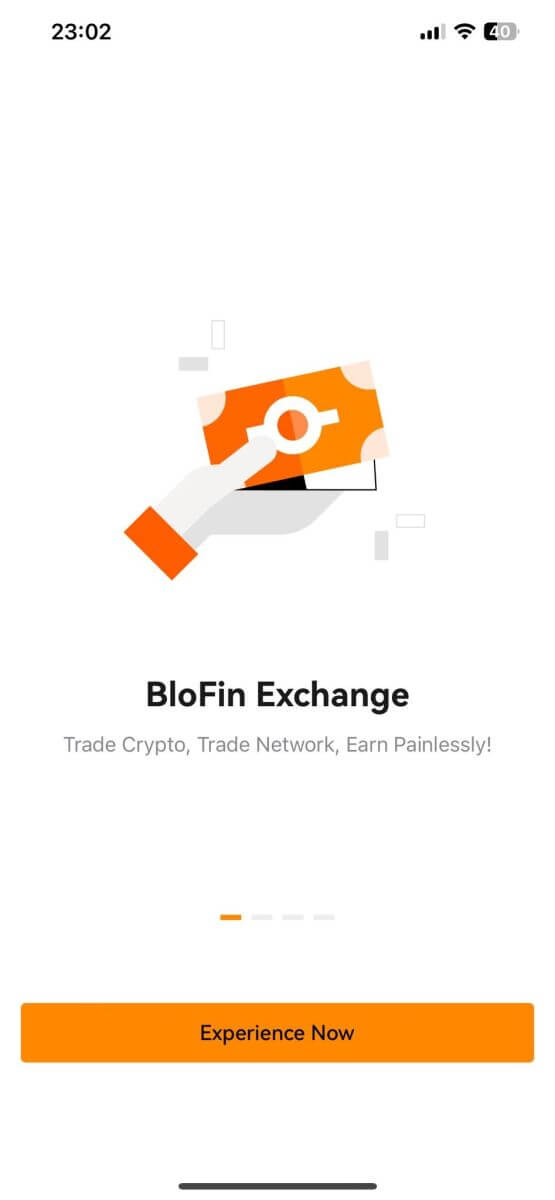
Как да изтеглите и инсталирате приложението BloFin на телефон с Android
Приложението за търговия BloFin за Android се счита за най-доброто приложение за онлайн търговия. Също така няма да има проблеми с търговията, депозитите или тегленията.Изтеглете мобилното приложение BloFin от магазина на Google Play . Просто потърсете приложението „ BloFin ” и го инсталирайте на телефона си с Android.
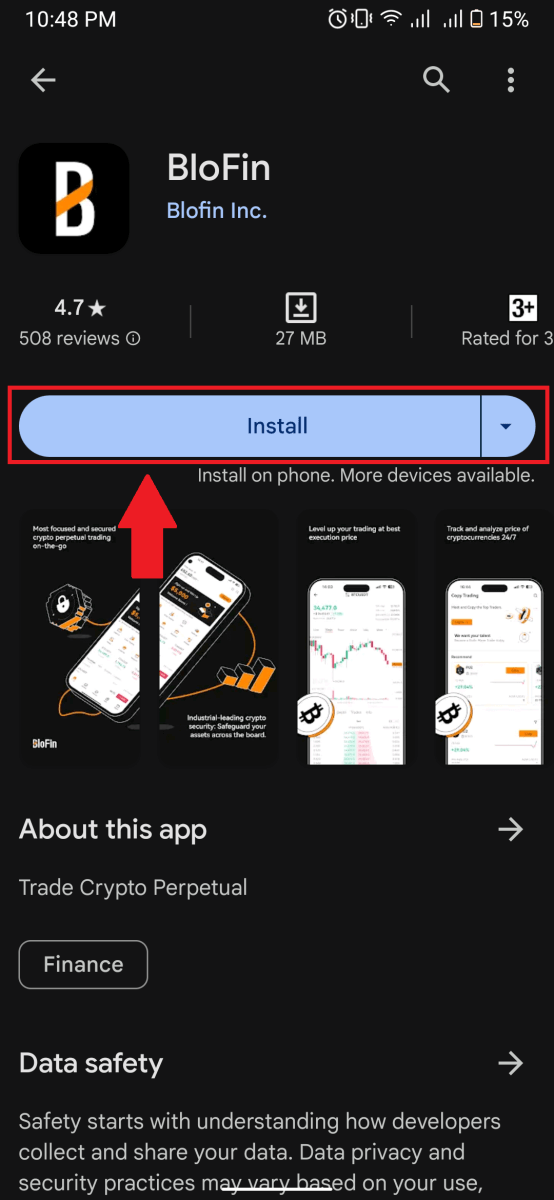
Изчакайте инсталацията да завърши. След това можете да се регистрирате в приложението BloFin и да влезете, за да започнете да търгувате.
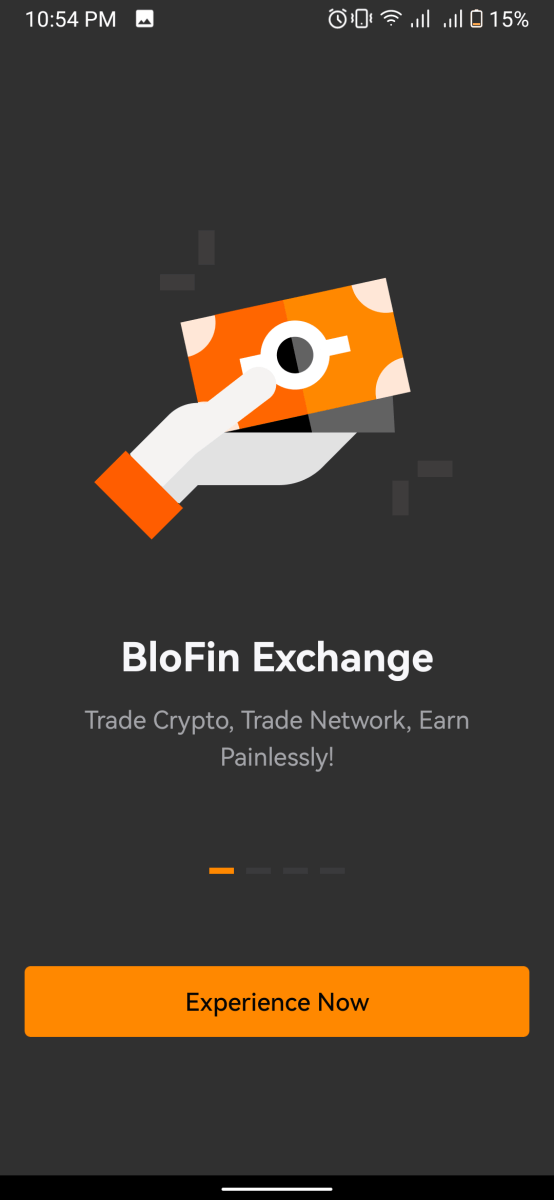
_
Как да регистрирате акаунт в приложението BloFin
1. Трябва да инсталирате приложението BloFin, за да създадете акаунт за търговия в Google Play Store или App Store .
2. Отворете приложението BloFin, докоснете иконата [Profile] и докоснете [Sign up] .


3. Изберете [ Имейл ] или [ Телефонен номер ], въведете своя имейл адрес или телефонен номер, създайте защитена парола за вашия акаунт, прочетете и проверете Условията за ползване и Политиката за поверителност и докоснете [Регистрация] .
Забележка :
- Вашата парола трябва да съдържа поне 8 знака, включително една главна буква и една цифра.


4. Ще получите 6-цифрен код за потвърждение на вашия имейл или телефон. Въведете кода и докоснете [Изпращане] .
Ако не сте получили код за потвърждение, щракнете върху [Повторно изпращане].


5. Честито! Успешно създадохте акаунт в BloFin на телефона си.

_
Често задавани въпроси (FAQ)
Защо не мога да получавам имейли от BloFin?
Ако не получавате имейли, изпратени от BloFin, моля, следвайте инструкциите по-долу, за да проверите настройките на вашия имейл:Влезли ли сте в имейл адреса, регистриран във вашия акаунт в BloFin? Понякога може да сте излезли от имейла си на вашето устройство и следователно да не виждате имейли на BloFin. Моля, влезте и опреснете.
Проверихте ли папката със спам на вашия имейл? Ако установите, че вашият доставчик на имейл услуги изпраща имейли на BloFin във вашата папка за спам, можете да ги маркирате като „безопасни“, като поставите имейл адресите на BloFin в белия списък. Можете да се обърнете към Как да поставите имейли на BloFin в белия списък, за да го настроите.
Нормална ли е функционалността на вашия имейл клиент или доставчик на услуги? За да сте сигурни, че вашата защитна стена или антивирусна програма не причиняват конфликт на сигурността, можете да проверите настройките на имейл сървъра.
Входящата ви кутия пълна ли е с имейли? Няма да можете да изпращате или получавате имейли, ако сте достигнали лимита. За да направите място за нови имейли, можете да премахнете някои от по-старите.
Регистрирайте се, като използвате общи имейл адреси като Gmail, Outlook и т.н., ако изобщо е възможно.
Защо не мога да получа SMS кодове за потвърждение?
BloFin винаги работи за подобряване на потребителското изживяване чрез разширяване на нашето покритие за SMS удостоверяване. Въпреки това определени нации и региони в момента не се поддържат. Моля, проверете нашия глобален списък с SMS покритие, за да видите дали вашето местоположение е покрито, ако не можете да активирате SMS удостоверяване. Моля, използвайте Google Удостоверяване като основна двуфакторна автентификация, ако вашето местоположение не е включено в списъка.
Трябва да предприемете следните действия, ако все още не можете да получавате SMS кодове дори след като сте активирали SMS удостоверяване или ако в момента живеете в нация или регион, обхванат от нашия глобален списък с SMS покритие:
- Уверете се, че има силен мрежов сигнал на вашето мобилно устройство.
- Деактивирайте всички програми за блокиране на обаждания, защитна стена, антивирусна програма и/или програми за обаждане на телефона си, които може да пречат на нашия номер с SMS код да работи.
- Включете отново телефона си.
- Вместо това опитайте гласова проверка.
Как да подобрите сигурността на акаунта в BloFin
1. Настройки на парола: Моля, задайте сложна и уникална парола. От съображения за сигурност се уверете, че използвате парола с поне 8 знака, включително поне една главна и малка буква, една цифра. Избягвайте да използвате очевидни модели или информация, която е лесно достъпна за другите (напр. вашето име, имейл адрес, рождена дата, мобилен номер и т.н.).
- Формати на пароли, които не препоръчваме: lihua, 123456, 123456abc, test123, abc123
- Препоръчителни формати на паролата: Q@ng3532!, iehig4g@#1, QQWwfe@242!
2. Промяна на паролите: Препоръчваме ви да променяте паролата си редовно, за да подобрите сигурността на вашия акаунт. Най-добре е да променяте паролата си на всеки три месеца и да използвате напълно различна парола всеки път. За по-сигурно и удобно управление на пароли ви препоръчваме да използвате мениджър на пароли като „1Password“ или „LastPass“.
- Освен това, моля, пазете паролите си строго поверителни и не ги разкривайте на други. Персоналът на BloFin никога няма да поиска вашата парола при никакви обстоятелства.
3. Двуфакторно удостоверяване (2FA)
Свързване на Google Authenticator: Google Authenticator е инструмент за динамична парола, стартиран от Google. От вас се изисква да използвате мобилния си телефон, за да сканирате баркода, предоставен от BloFin, или да въведете ключа. Веднъж добавен, валиден 6-цифрен код за удостоверяване ще се генерира на удостоверителя на всеки 30 секунди.
4. Пазете се от фишинг.
Моля, внимавайте за фишинг имейли, които се преструват, че са от BloFin, и винаги се уверявайте, че връзката е към официалния уебсайт на BloFin, преди да влезете във вашия акаунт в BloFin. Служителите на BloFin никога няма да поискат вашата парола, SMS или имейл кодове за потвърждение или кодове на Google Authenticator.


